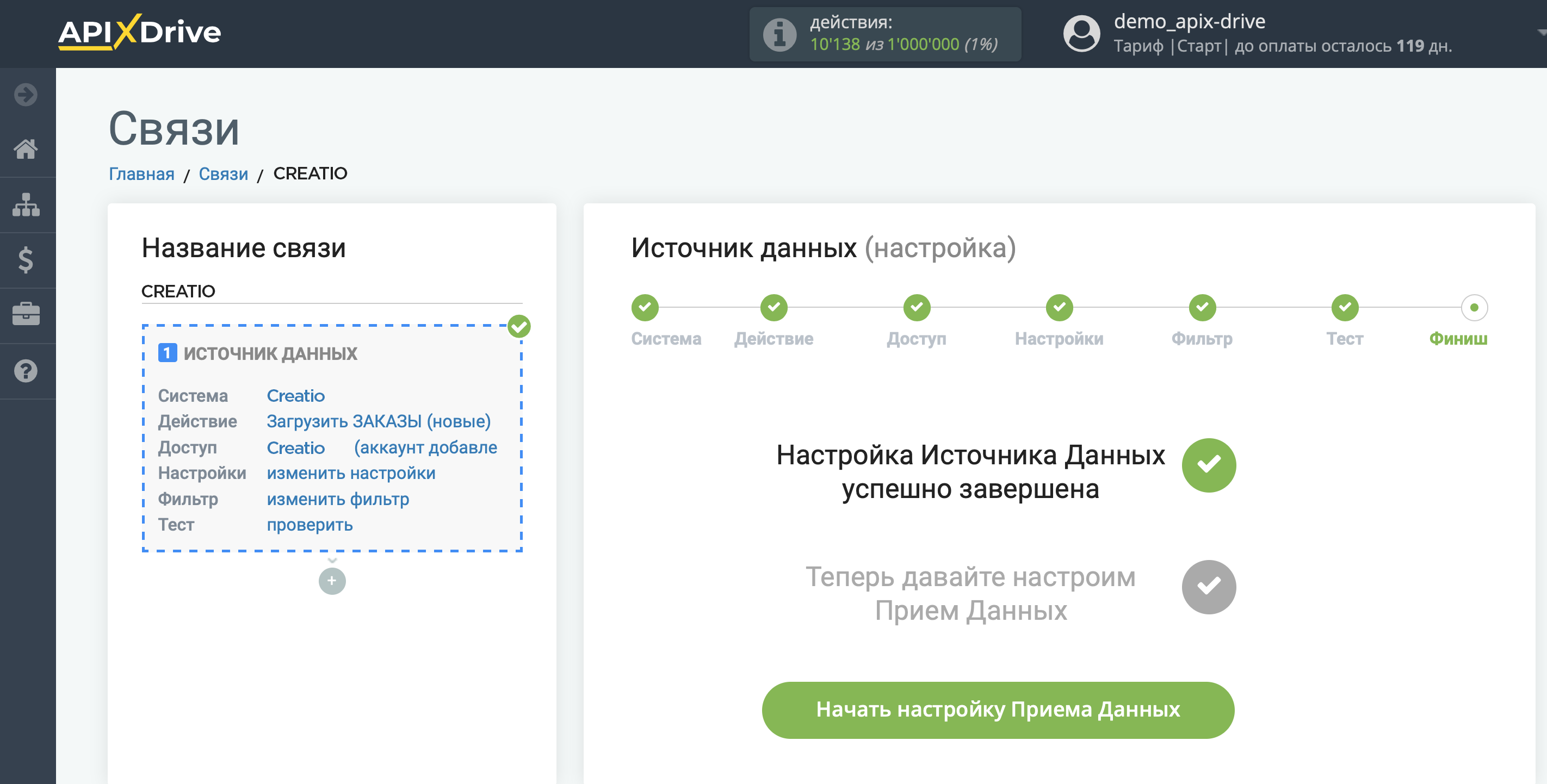Налаштування Creatio
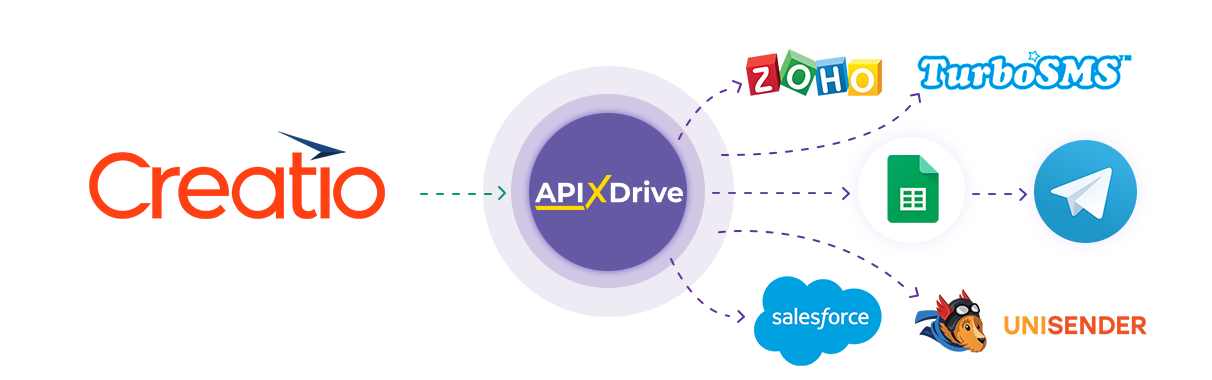
Інтеграція дозволить вам завантажувати з Creatio нові ліди, замовлення, продажі та контакти, передаючи ці дані в інші системи. Наприклад, нові замовлення можна передавати до CRM, Google Sheets або надсилати у вигляді сповіщень до групи Telegram. Ще ви можете надсилати дані до сервісу SMS або Email розсилок. Інтеграція дозволить вам максимально ефективно автоматизувати процес обробки даних за допомогою різних сервісів, які ви використовуєте.
Давайте пройдемо весь етап налаштування Creatio разом!
Навігація:
1. Які дані можна отримувати із Creatio?
2. Як підключити акаунт Creatio до ApiX-Drive?
3. Приклад даних з нового замовлення.
Для того щоб почати налаштування нового з'єднання, натисніть "Створити з'єднання".
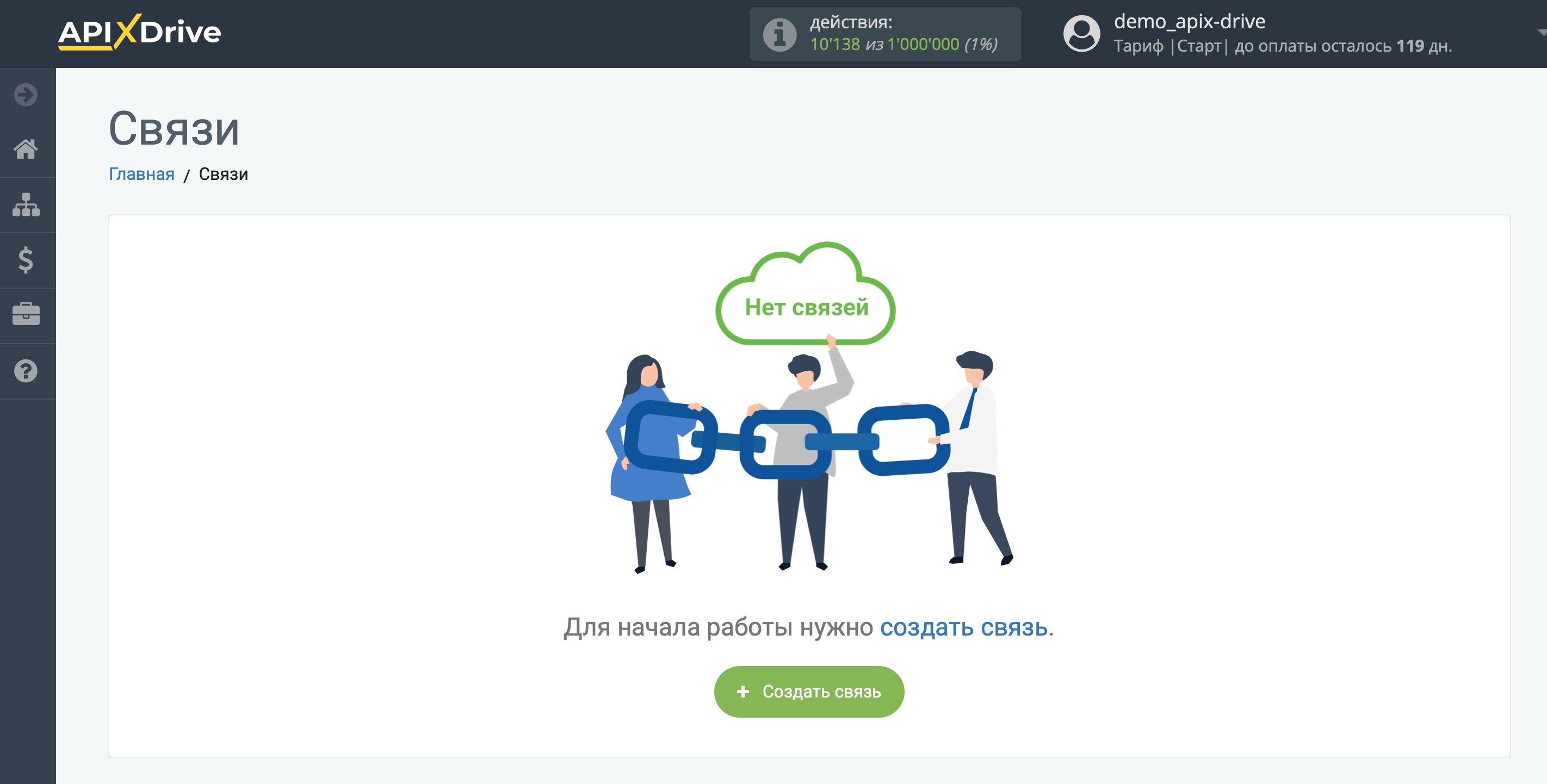
Виберіть систему як джерело даних. В даному випадку необхідно вказати Creatio.
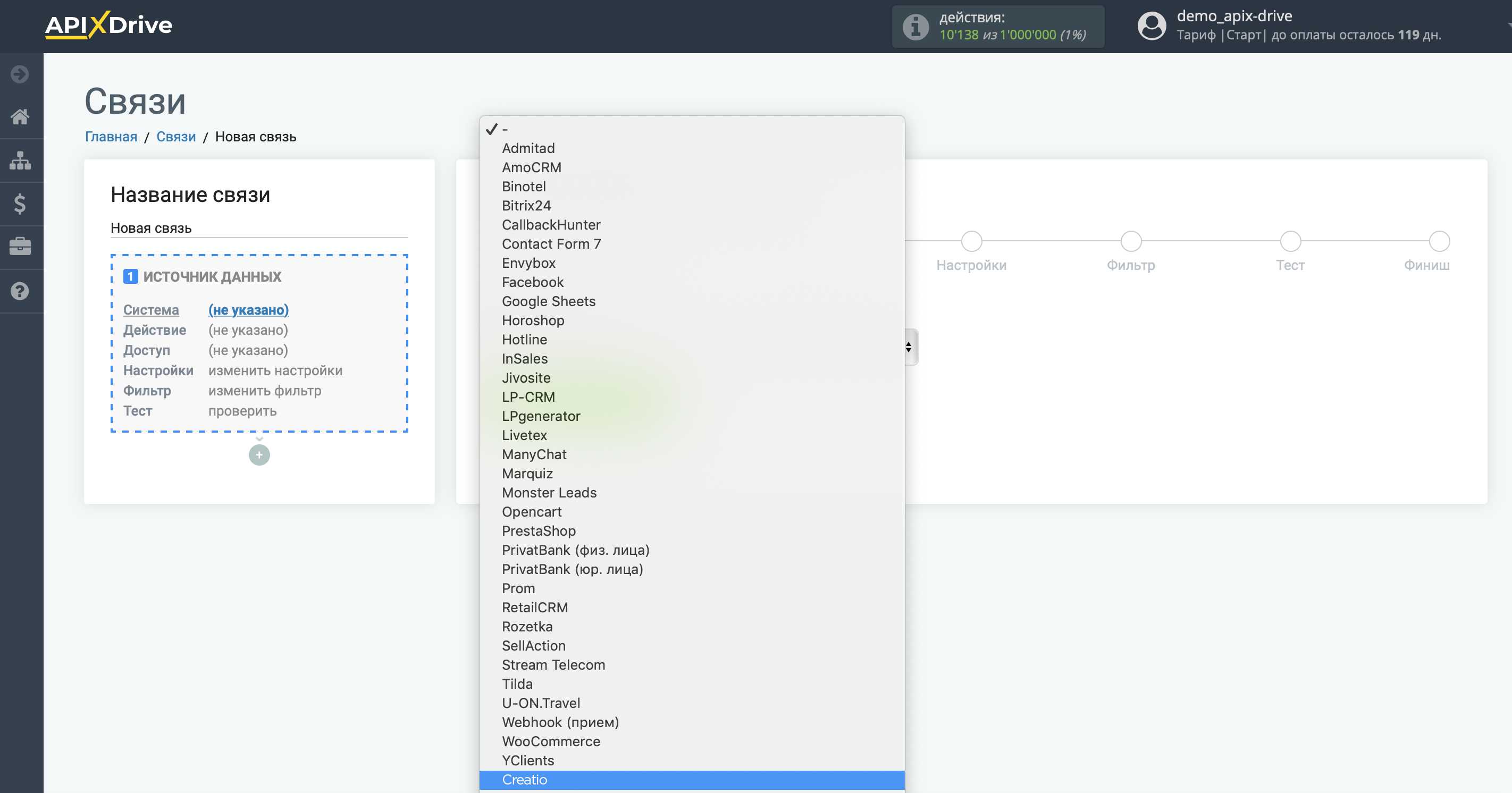
Далі необхідно вказати дію, наприклад, "Завантажити ЗАМОВЛЕННЯ (нові)". У цьому випадку завантажуватимуться нові замовлення, створені після налаштування та запуску з'єднання.
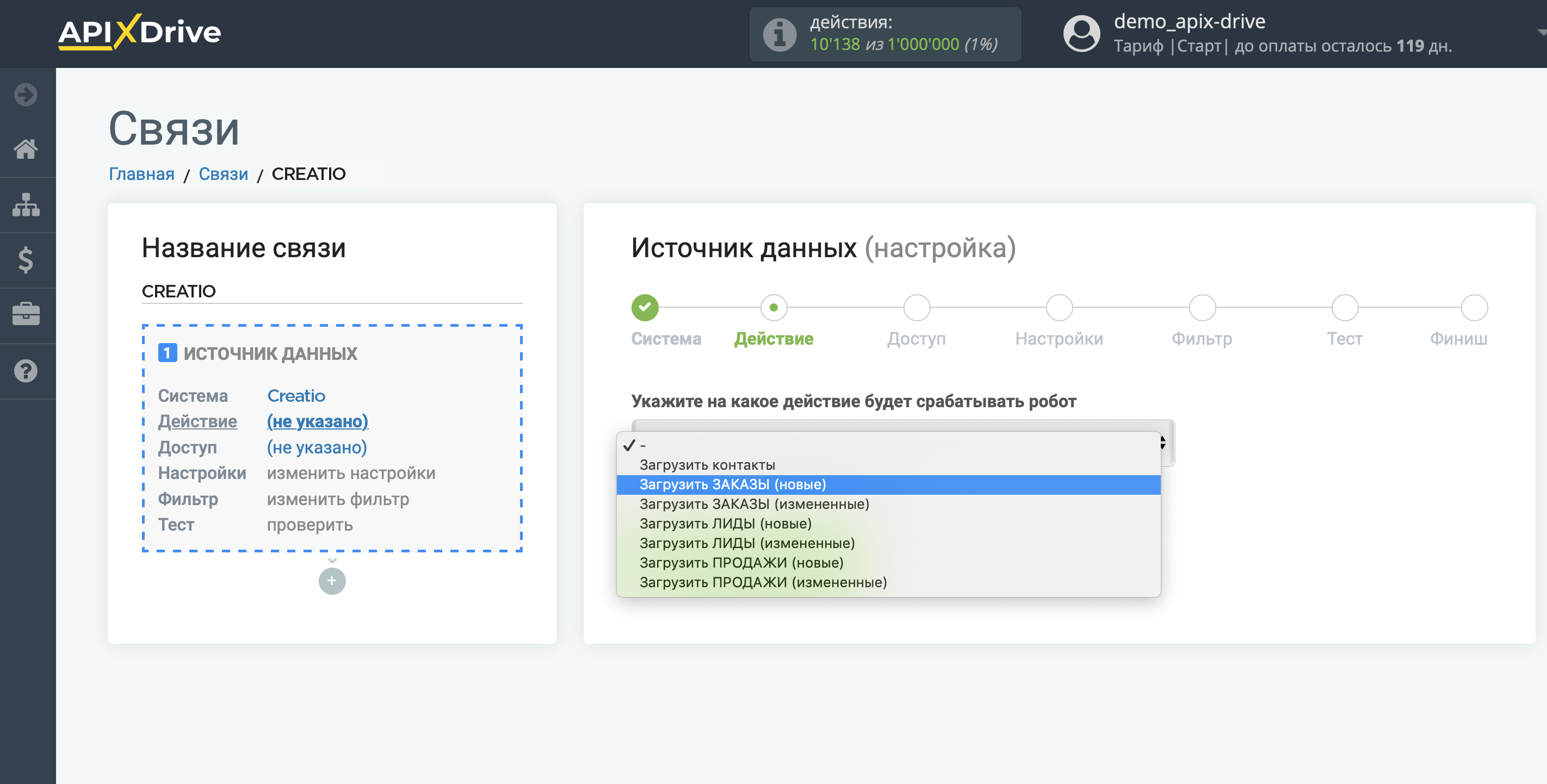
Завантажити ЗАМОВЛЕННЯ (змінені) – вивантажуються всі замовлення, у яких були якісь зміни після створення та запуску з'єднання.
Завантажити ЛІДИ (нові) – вивантажуються нові ліди, які з'являться після створення та запуску з'єднання.
Завантажити ЛІДИ (змінені) – вивантажуються всі ліди, у яких були якісь зміни після створення та запуску з'єднання.
Завантажити ПРОДАЖІ (нові) - вивантажуються нові продажі, які з'являться після створення та запуску з'єднання.
Завантажити ПРОДАЖІ (змінені) - вивантажуються всі продажі, у яких були якісь зміни після створення та запуску з'єднання.
Завантажити КОНТАКТИ – вивантажуються нові контакти, які з'являться після створення та запуску з'єднання.
Наступний крок - вибір акаунту Creatio, з якого відбуватиметься вивантаження даних.
Якщо немає підключених акаунтів до системи ApiX-Drive, натисніть "Підключити акаунт".
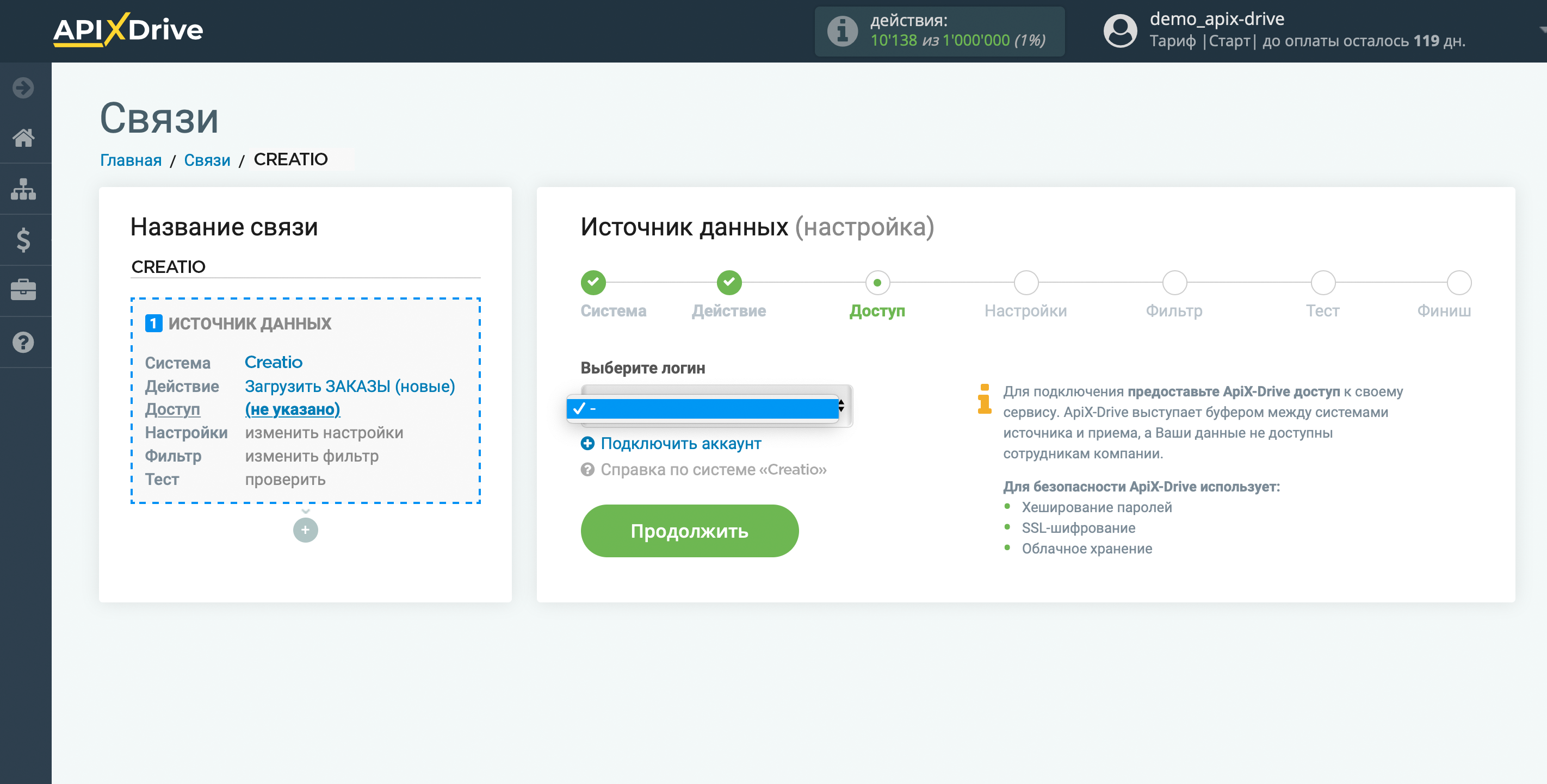
Заповніть поля відповідними значеннями, де:
Домен - доменне ім'я вашого Creatio, вказане без https, / та додаткових символів, як показано у прикладі.
Логін – логін від вашого особистого кабінету Creatio.
Пароль – пароль від вашого особистого кабінету Creatio.
Після заповнення натисніть зберегти та перезавантажте сторінку, за потреби.
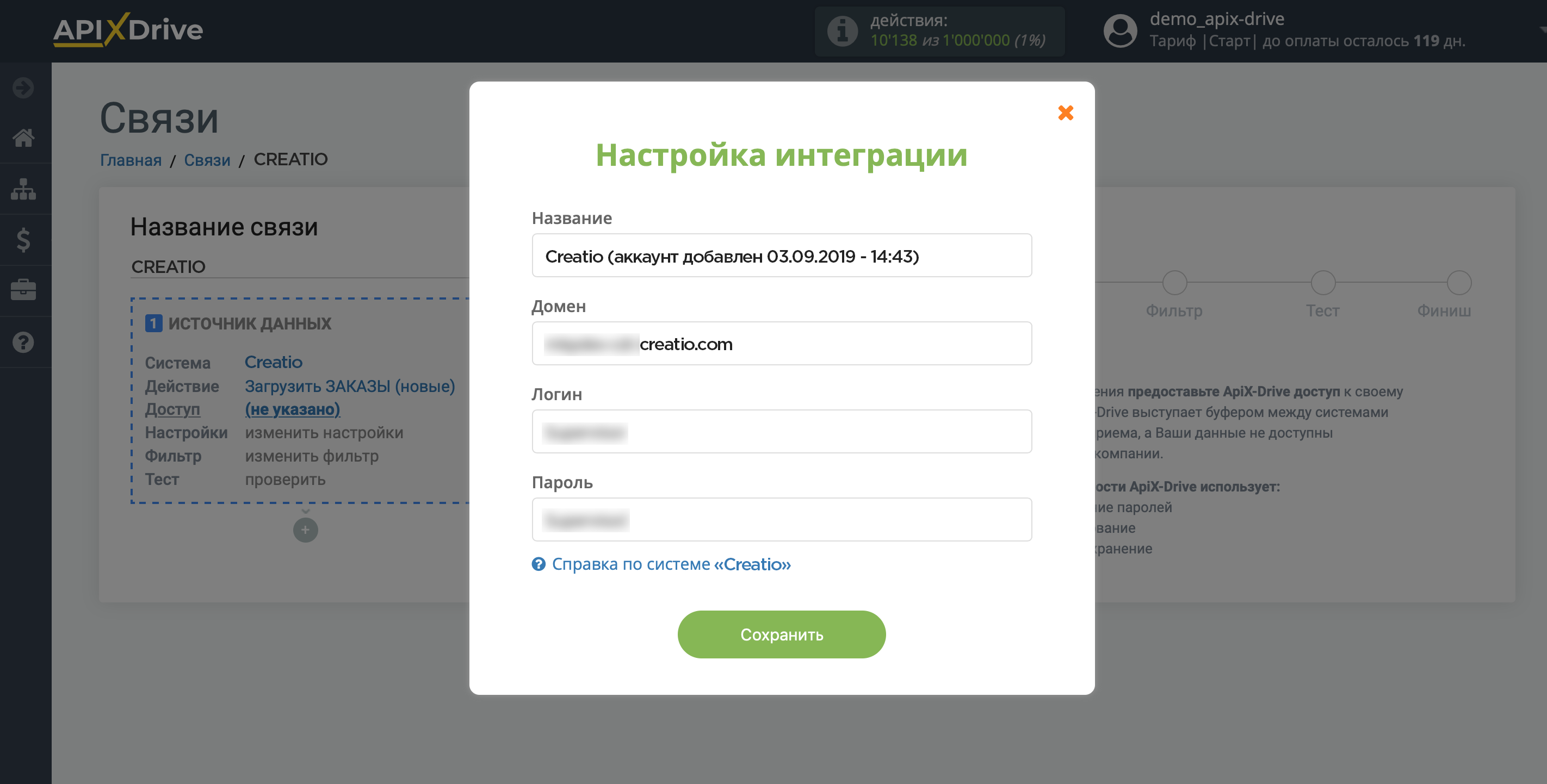
Виберіть у списку акаунт Creatio, якщо він не вибраний автоматично.
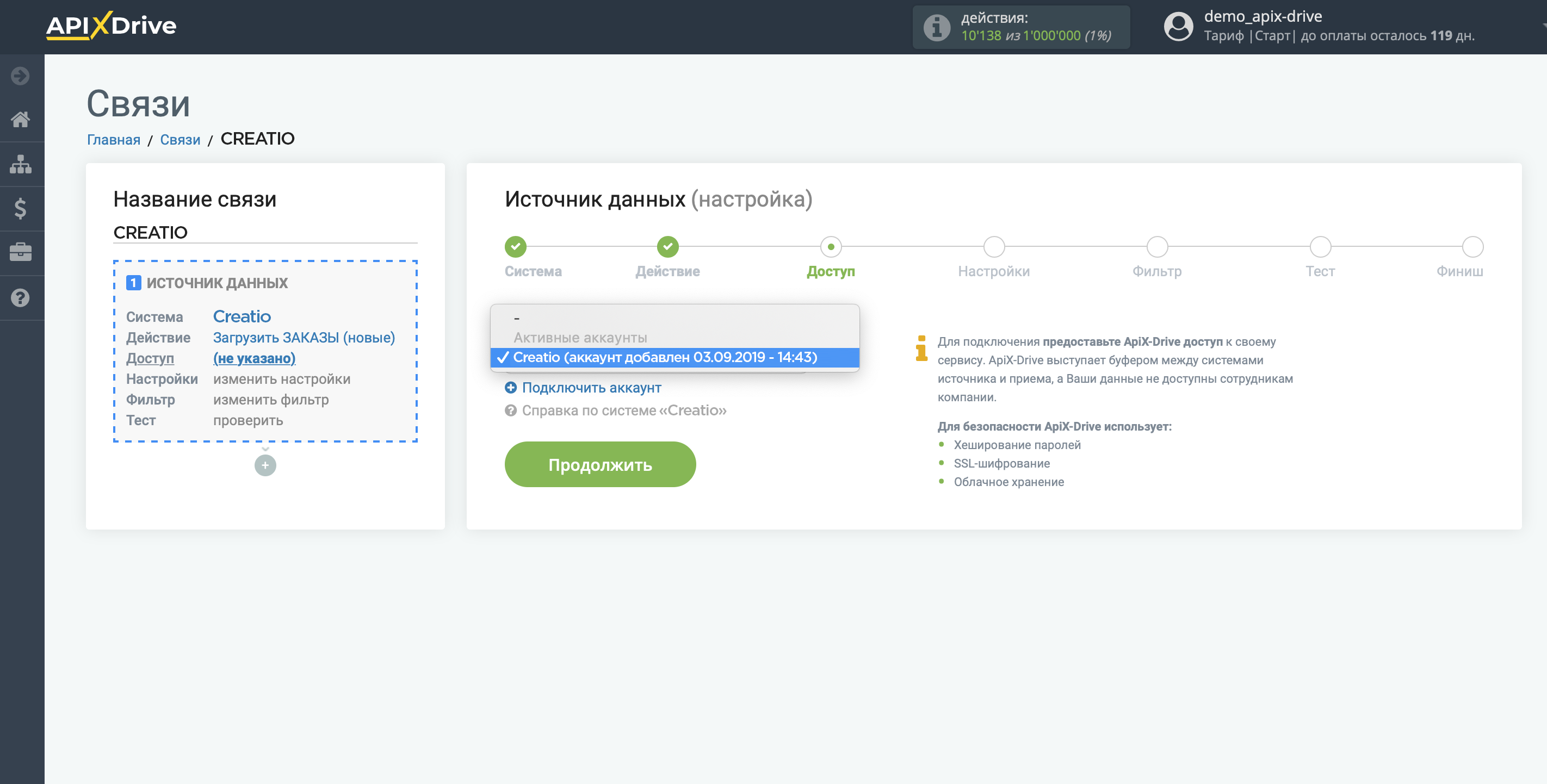
Для цієї дії додаткових параметрів не передбачено, тому просто пропустіть цей крок.
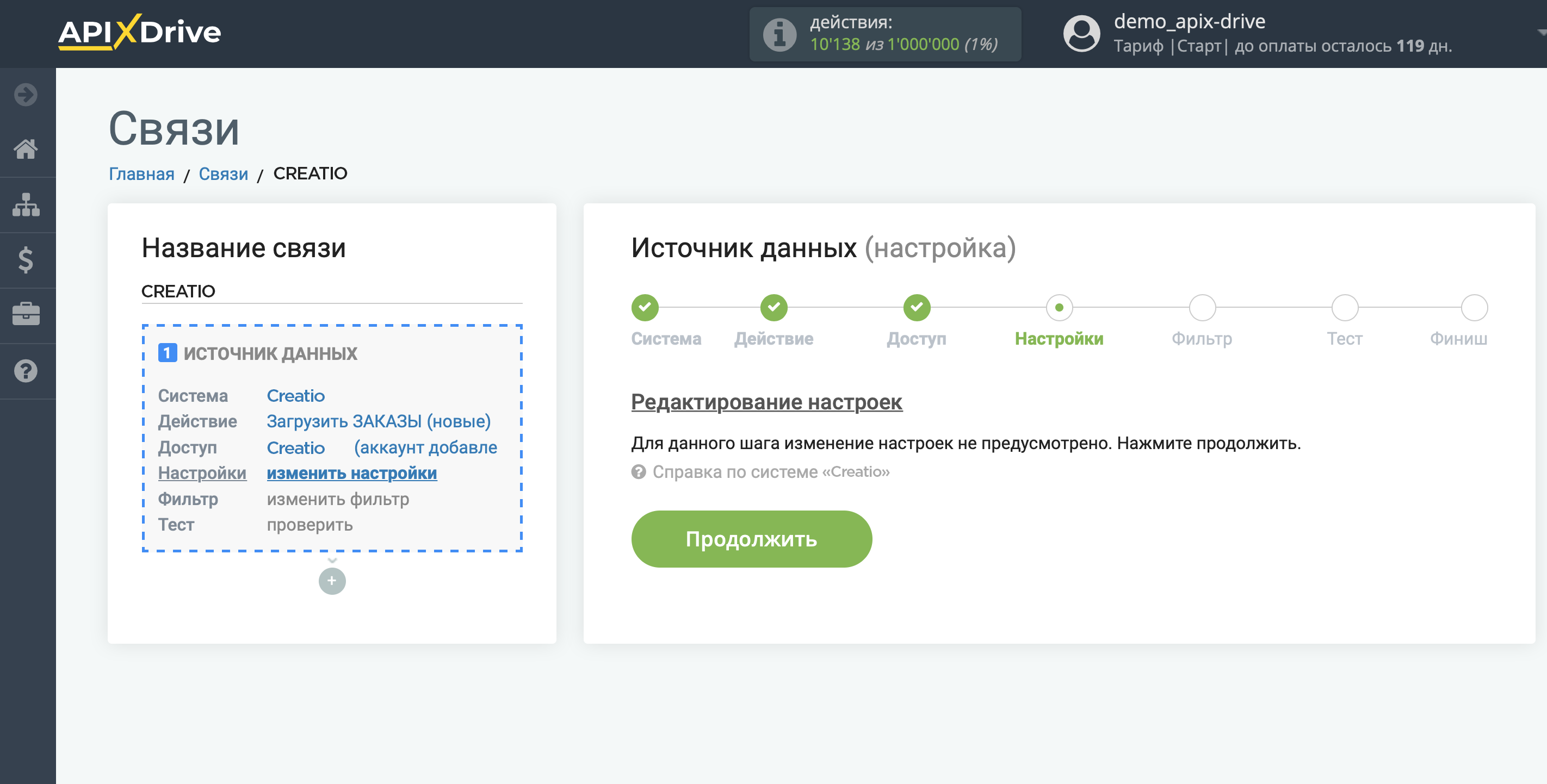
Якщо необхідно, ви можете налаштувати Фільтр даних, або клацнути "Продовжити", щоб пропустити цей крок.
Для того щоб дізнатися як налаштовується Фільтр даних, перейдіть за посиланням: https://apix-drive.com/ua/help/filtr-danyh
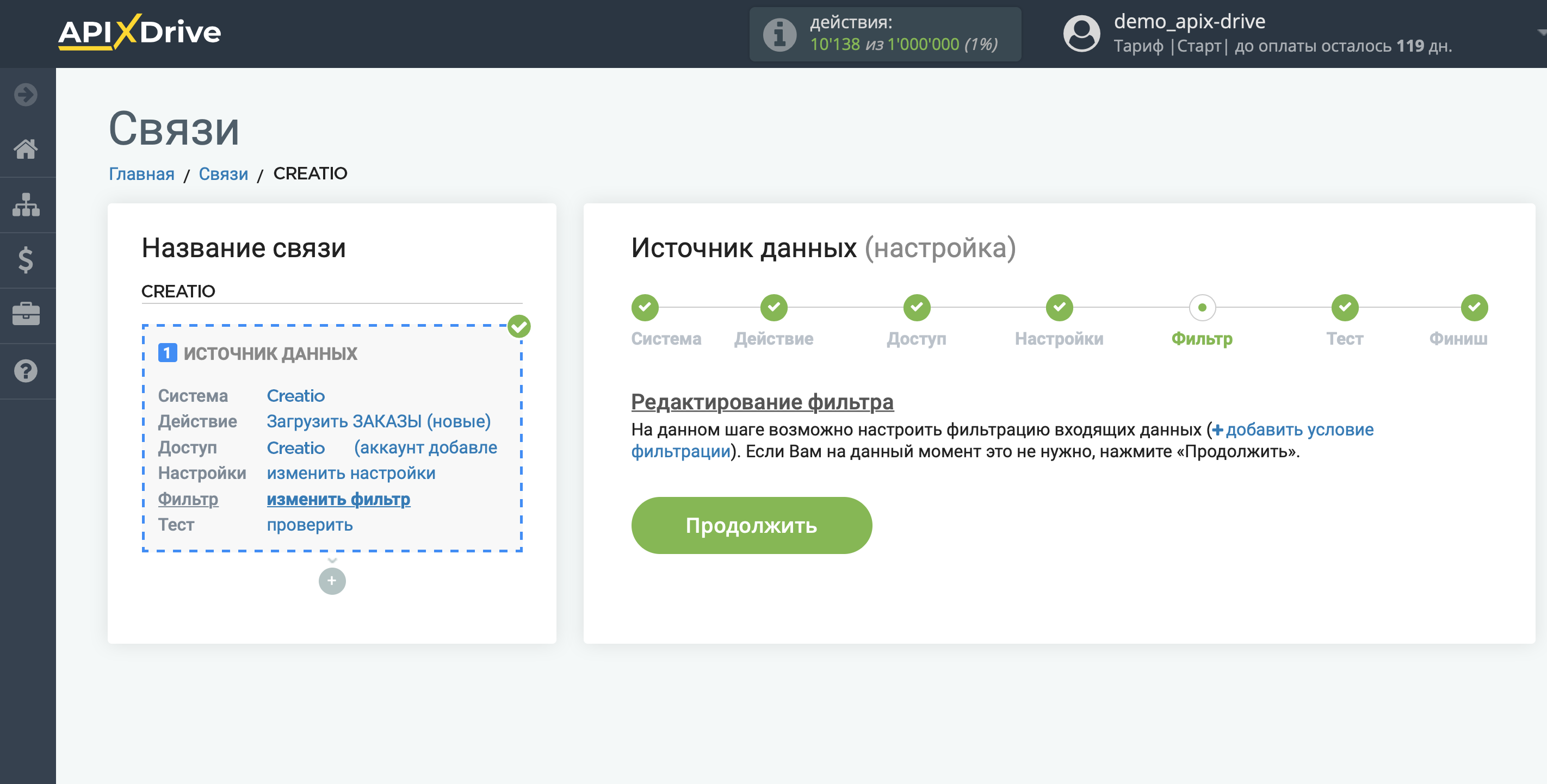
Тепер ви можете побачити тестові дані з одного із Замовлень.
Якщо ви хочете оновити тестові дані - натисніть "Завантажити тестові дані з Creatio".
Якщо ви хочете змінити налаштування - натисніть "Редагувати" і ви повернетеся на крок назад.
Якщо вас все влаштовує - натисніть "Далі".
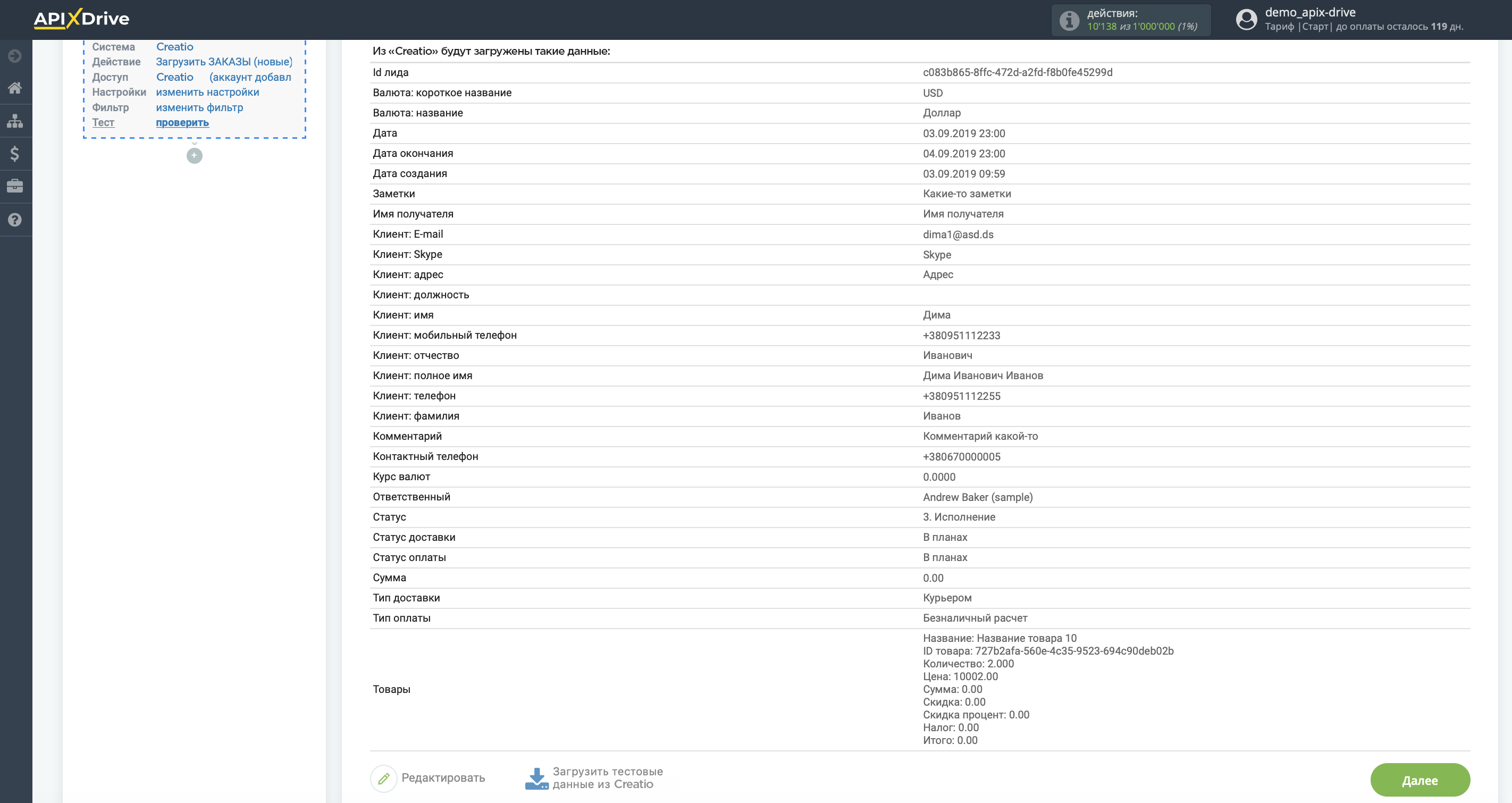
На цьому все налаштування джерела даних завершено! Бачите, як все просто!?
Тепер можна розпочати налаштування системи приймача даних.
Для цього проведіть налаштування самостійно або перейдіть до розділу довідки "Налаштування сервісів", знайдіть необхідний вам сервіс як приймач даних і дотримуйтесь рекомендацій щодо налаштування.
Успіхів!